Рутер D-Link Dir 300nru (b1-B3, B5, B6, С1) - инструкции за това как да се свържете, конфигуриране и обновяване
Текуща версия на фърмуера
Стъпка 1 от 3
Свържете входа на кабел за данни, които сте прекарали в нашия апартамент монтажници на Интернет порта и изходни данни кабел щепсела на компютъра във всеки от четирите LAN портовете на рутера. Можете също така да свържете вашия компютър към рутера през безжична мрежа, но в началния етап е по-добре да се използва за настройка кабел.

Вие ще получите бърз конфигурация страница на рутера. Тя се състои от четири секции, помислете за целите на всеки един от тях:
"Home Интернет" - в този раздел е настроена връзка с мрежата на "Beeline". Всички данни за конфигурацията, необходими за връзка, вече се съдържат в паметта на рутера, трябва само да въведете вашето потребителско име и парола в съответните полета.
«Wi-Fi» - тук можете да настроите безжичната ви мрежа рутер. В полето Име на мрежата, въведете името на вашата мрежа, като my_wifi и полето Парола въведете паролата за достъп до нея. Имайте предвид, че паролата трябва да съдържа поне 8 символа.
"Телевизия" - ако се абонирате за услугата "Цифрова телевизия", ще трябва да изберете порта на рутера, към който да свържете сетотопобокс. Ако разглеждате-въздушни канали на вашия компютър или с помощта на Xbox 360, а след това в "телевизия на компютъра", изберете "Да".
"Достъп до рутера" - тук можете да промените паролата за достъп до вашия рутер.
Това параметрите са запазени, щракнете върху бутона Save, който сте въвели.
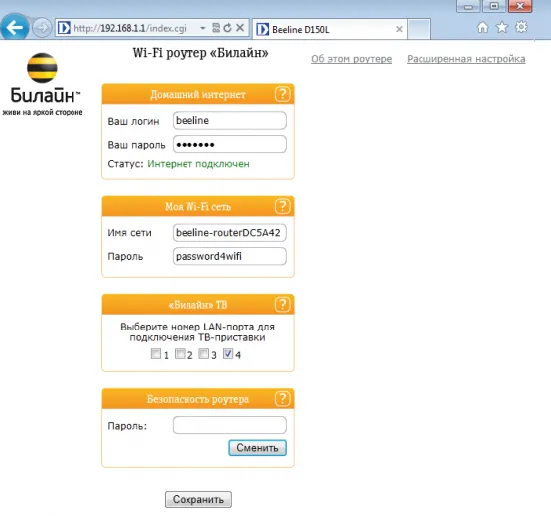
Стъпка 2 от 3
След като кликнете върху Запазване на рутера започва да се рестартира, този процес обикновено отнема 2-3 минути.
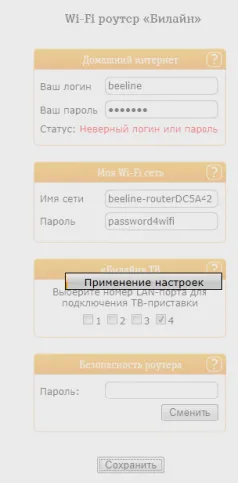
Стъпка 3 от 3
След рестартиране на рутера автоматично ще се свърже с мрежата, а до състоянието на линията връзка, ще видите "Connected".
Поздравления, напълно създаден на рутера за мрежата на "Beeline".

Бъдете внимателни, следвайте инструкциите в този раздел. В случай на грешки в действията ще изисква посещение на център, който да върне устройството.
За да мига рутера се препоръчва от свързване на кабел от компютъра и да е от LAN-портове. Шев рутер за Wi-Fi, има риск да се получи неизползваем устройство се възстановява само в центъра за обслужване, или не възстановява най-малко.
Преглед В1 / В2 / B3 с фърмуер версия 1.2.100 до 1.2.119 от: достъпна фърмуер 1.2.120.
Ако рутер редакция В1 / В2 / B3 инсталирана версия на софтуера е по-ниска от 1.2.100 (2.1.99 и по-късно), първо трябва да се актуализира, за да 1.2.100. След това, по отношение на реалното фърмуера 1.2.120.
За редакция B5 / B6 трябва да се актуализира фърмуера до 1.2.254,
След това, в по-новата 1.2.255.
За текущата фърмуер редакция C1 1.0.10.
Стъпка 2 от 6
- Рутер D-Link DIR 300 / NRU редакция В1 / В2 / B3 / B5 / С1 работи правилно в мрежата "Beeline" само със специално проектиран фърмуер от компанията D-Link. Този фърмуер е оптимизиран от специалисти на D-Link да работят в нашата мрежа.
- Ако имате рутер D-Link DIR 300 / NRU редакция В1 / В2 / B3 / B5 / C1 с фабричния фърмуер, обновяване на фърмуера за персонализирано, можете в най-близкия сервизен център на D-Link. актуализация процедура е свободен, ще се наложи самото устройство и на съществуващото споразумение абонамент.
- Моля, обърнете внимание на услуги за възстановяване на рутери провалят зашити и се върна с потребителски фърмуер във фабриката са в SC D-Link срещу заплащане.
- Ако вече сте инсталирали нашата фърмуер, а след това преминете към по-нова версия можете сами.
- Преди да започне процедурата за актуализация на фърмуера трябва да определи преразглеждането на хардуер (H / W) на вашето устройство. За да се определи правилно хардуер преразглеждане на рутера, потърсете етикета разположени върху долната страна на устройството. Намерете го на реда, който започва в «H / W Ver.». Следната на букви или цифри показват редакция хардуер.
- За рутери редакция C1, след успешна актуализация на фърмуера, трябва да нулирате рутера, като задържите бутона на страничния панел RESET за 30 секунди. След това направи настройката по подразбиране на рутера.
- Не инсталирайте фърмуер за DIR-300 / NRU хардуер редакция В1, В2, В3 на рутер DIR-300 / NRU хардуер редакция B5. Това води до повреда на рутера.
Етап 4 от 6
Отиди на System - Software Update.
Етап 5 от 6
- Кликнете върху "Избор на файл" и в прозореца, който се появява, изберете файла на фърмуера.
- Кликнете върху бутона "Update".